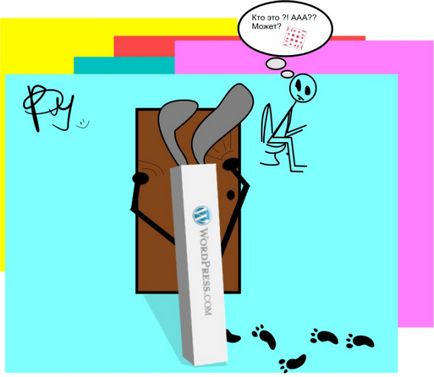
Vă cer să nu fiți stricte la articolul meu, este orientat către utilizatorul mediu fără abilitățile programatorului. Deci, am scris despre fiecare articol literalmente mestecat pe informații, înregistrarea pas cu pas și gestionarea blogului pe site-ul gratuit wordpress.com. Firește, nu aș scrie despre ceea ce nu-mi place, deci cred că acest site este destul de convenabil, interesant și suficient de funcțional. bun venit la wordpress.com.
Și în final, instrucțiunea pentru primele două puncte:
Compoziția instrucțiunilor pe care le vom discuta astăzi:
1. Înregistrarea (cu notificări importante)
2. Admin (intrare)
3. Admin (secțiune - Setări)
4. Admin (secțiunea - Instrumente)
5. Admin (secțiunea - utilizatori)
6. Admin (secțiune - Vedere exterioară)
1. Pentru a vă înregistra pe site-ul ru.wordpress.com aveți nevoie de:
b) veniți cu un nume pentru blogul dvs. (blog_name.worpress.com) și preferabil similar cu site-ul pe care doriți să îl promovați sau un domeniu. care pot fi achiziționate.
-Nume de familie (puteți schimba și el în orice moment)
-Despre tine (în multe subiecte, acest infa este afișat pe pagina principală, îl poți schimba și mai târziu)
faceți clic pe butonul Salvați profilul
Apoi activați link-ul primit de dvs. pe e-mailul specificat la înregistrare, mergeți la ru.wordpress.com și din partea de sus veți vedea panoul pentru administratorii de bloguri. unde introduceți datele de conectare. și parola dvs. (puteți bifa Amintește-mi, astfel încât vizitele dvs. pe blog să nu fie percepute ca vizitează un utilizator nou dacă instalați un widget clic pe paginile din blogul dvs.)
a) Acum, dacă v-ați înregistrat și v-ați înregistrat ca utilizator, veți avea nevoie cu siguranță de Google Chrome sau de un alt browser cu un traducător de text, astfel încât să nu pierdeți timpul în traducerea elementelor de meniu din meniul de administrare al blogului nostru.
c) În cele din urmă, te duci la panoul de administrare a viitorului blog-ul dvs., și apoi să vedem cum să sară din partea de sus a traducerii acestei pagini în limba rusă, pur și simplu faceți clic pe cursorul pe Settings cuvânt (în colțul din extrema dreaptă și a pus întotdeauna traduce limba engleză în limba rusă, la o sută de ori nu dobândi despre ceea ce permite browser-ul pentru a traduce pagina în limba rusă).
Dar să nu zamarachivatsya în traducere du-te la element SETTINGS (În blog-ul de administrare, acesta este ultimul element din cele care au plecat) și a pus-o în fața punch Limba - RU - rusă. și asigurați-vă că schimbați limba de interfață în blogul dvs. (așa cum este descris în 1. Setări generale în -> Language).
Apăsăm butonul pentru a salva modificările.
I. SETTINGS (secțiunea este în partea stângă, cea mai recentă din listă)
marca mică la orice fereastră desfășurat admin secțiune Hover pe marginea ferestrei acestei secțiuni și un triunghi va apărea atunci când faceți clic pe această secțiune se va desfasura și puteți vizualiza toate toate paragrafele din această secțiune, puteți roll up pur și simplu făcând clic pe triunghiul.
1. Setările generale (generale) includ:
- Descriere Cracovia-mail (administrator de săpun) centura -Chasovoy (nici o explicație necesară) Data -Format (nici o explicație necesară) -prima zi a săptămânii) (Și în ce zi mama ta a dat naștere la *?)
-Limba (prima limbă folosită în blog, în partea de jos există o combinație de cuvinte mici "limbajul de interfață" este setarea limbii blogului dvs. de admin blog, de asemenea, această setare este în elementul -> Utilizatori -> Setări personale->
2. Crearea de publicații
-nu dimensiunea câmpului de text (10 și mai multe linii, puteți lăsa, de asemenea, un 10, această setare este în mod constant uvlelichivat fereastra postării (scriere), prezintă recomandat mai mare în cazul în care scrieți mesaje volumetrica (înregistrare de hârtie).
-Poziția principală (ficțiunea este necesară dacă aveți o temă de design (aspect) cu trei sau mai multe coloane, atunci articolele din secțiunea de lungă durată vor fi în mijloc, adică în prioritate.
-Principala poziție pentru link-urile (titlul implicit este în valoare de blogroll, acesta ceaune link-uri la panoul de administrare WordPress, etc mozheno prezintă legăturile lor obișnuite de date sunt în partea de jos a blogului, sau expus în orice loc dorit de către utilizator în widget-uri pas)
3. Setări - Citire.
Acest articol include 6 setări pentru publicații și știri RSS.
-Pe ecranul paginii principale (Toate intrările recente, sau acordați atenție paginii statistice, adică puteți specifica primul element care va fi indicat pe pagina principală a oricărei pagini pe care ați creat-o mai devreme, iar al doilea punct este pagina în care vor fi indicate toate postările (înregistrările)
-Pe paginile blogului nu mai afișați (aici specificați numărul de intrări care vor fi indicate pe pagina postărilor)
-În feedurile RSS, afișați ultimul (nu ar trebui să vă grăbiți. Dar aici specificați numărul de postări recente care vor fi afișate în feedul de știri Rss)
-Adăugați informații despre postarea dvs. (înregistrare) în fluxul RSS al elementelor suplimentare (bifați că este posibil să adăugați elemente de informații despre care doriți să informați fluxurile cititoarelor RSS)
4. Setări - discuții
În această secțiune, în principiu, totul este clar, vreau doar să explic câteva paragrafe anterioare cu privire la avatare, există o anumită traducere "Ratingul maxim" nu este un rating, ci condițiile pe care le permiteți pentru avatare în funcție de restricțiile de vârstă:
Evaluare maximă G - Potrivit pentru orice audiență
PG - Poate conține elemente abuzive, de obicei pentru publicul mai vechi de 13 ani
R - Proiectat pentru adulți peste 17 ani
X - Pentru o audiență și mai matură
5. Setări - Fișiere media
-Dimensiunile imaginii (aici puteți personaliza dimensiunile maxime, medii și miniatură ale imaginilor în pixeli)
Înainte de a vi se da posibilitatea de alegere a confidențialității din totalul lor de 3 tipuri:
Aș dori ca site-ul meu să fie vizibil pentru toată lumea, inclusiv motoarele de căutare (precum Google, Bing, Technorati) și arhivele. (traducere: vreau site-ul meu să fie vizibil pentru toată lumea, inclusiv motoarele de căutare)
Vreau să blochez motoarele de căutare, dar să deschid un site pentru vizitatorii obișnuiți.
Aș dori ca blogul meu să fie privat și vizibil numai pentru utilizatorii pe care i-am ales
7. Setări - OpenID
8. Setări - Setări mesaje text.
9. Partajarea setărilor
Sau, într-un mod diferit de tastele funcționale "Îmi place" și "Partajați", există și un nou semn de serviciu în cadrul acestui serviciu. adică, tu poți să precizezi exact ce va fi adăugat și ce fel de icoană va fi la cheie, să fiu sincer, nu am înțeles nifeg, am fost lovit în URL
ttp: url = //vkontakte.ru/share.php% post_full_url%, și tăiați imaginea VKontakte și adăugat la blog-ul meu și au un link către aceasta, am url pictograma, iar în numele serviciului a pus capăt, pentru că acest lucru este imposibil? lăsați un spațiu gol.
Adăugați un nou serviciu: